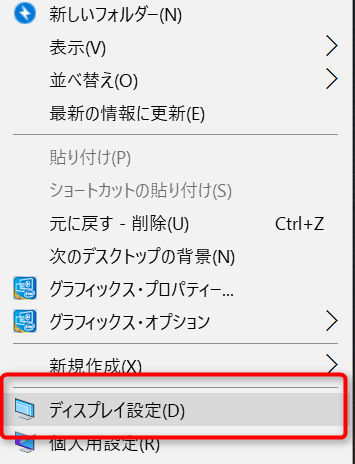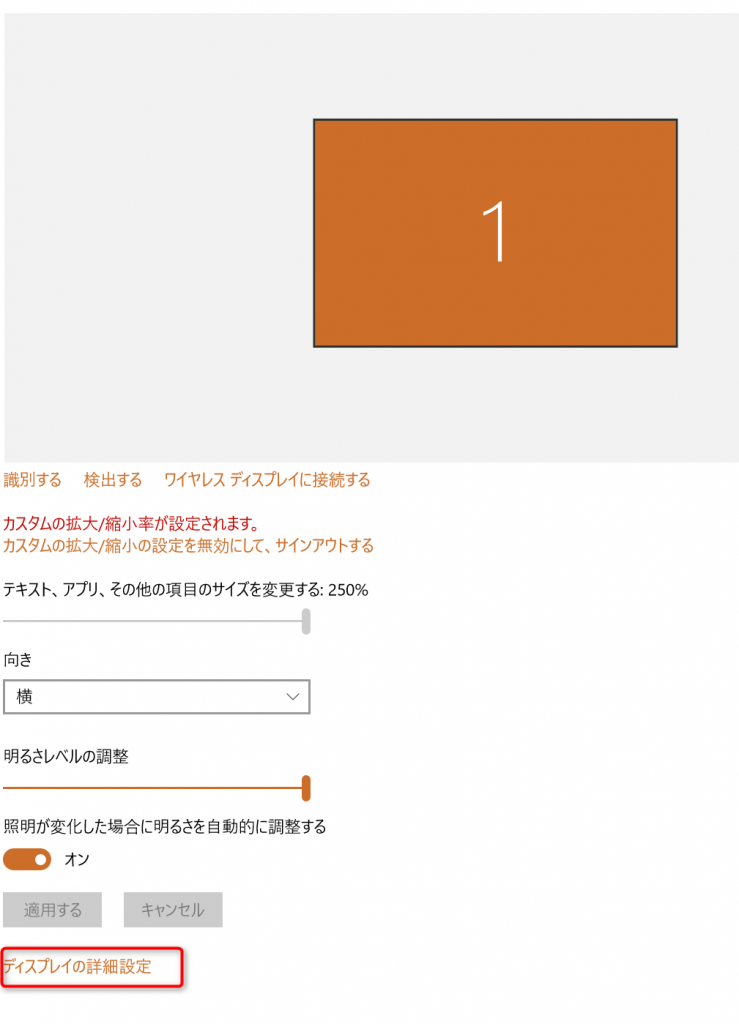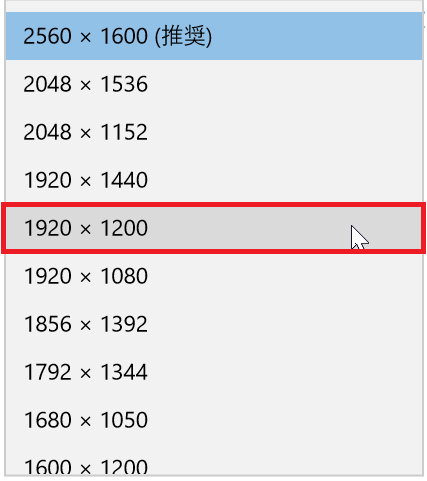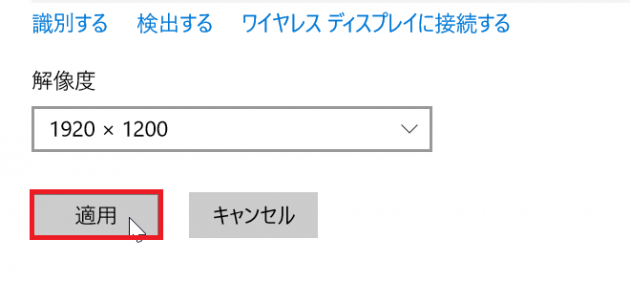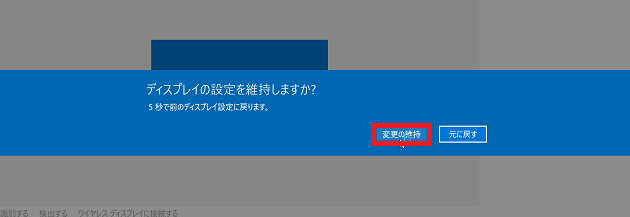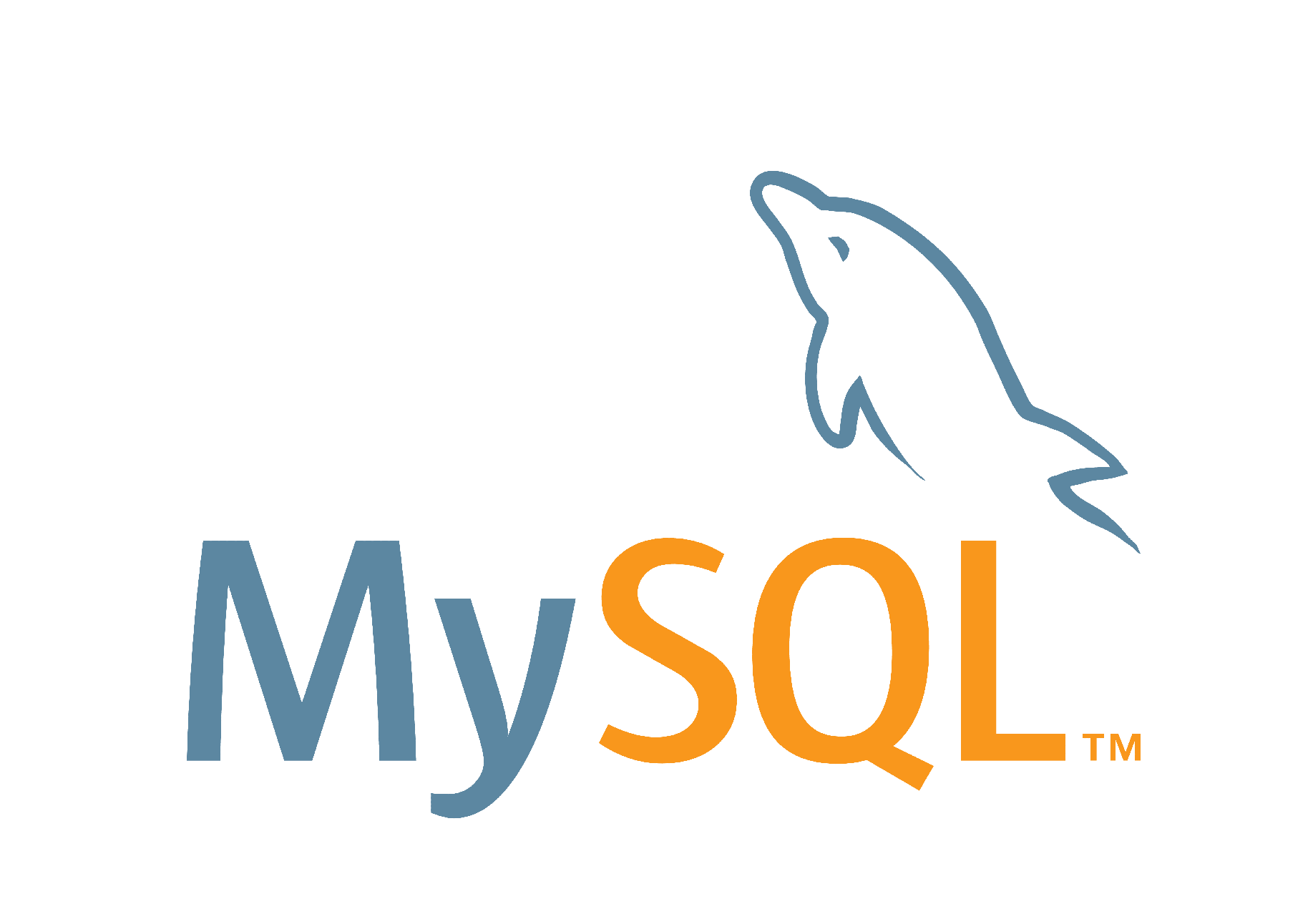BootCampのWindows10の解像度変更
BootCamp上のWindows10の文字が小さいのを改善
BootCampにWindows10をインストールすると標準の画面の解像度では、画像のように「2560x1600」の解像度で文字が小さかったり、アイコンが小さく使いにくいので画面の解像度を変更します。
標準ではWQXGA(2560x1600)の解像度ですので、同じ比率で少し解像度が低い、WUXGA(1920x1200)に変更する方法を紹介します
BootCampのWindows10、画面解像度の変更方法
1.デスクトップ上で右クリックメニューを表示します
2.右クリックメニューから「ディスプレイ設定」を選択します
3.ディスプレイ設定画面になります、設定画面の下の方に「ディスプレイの詳細設定」があるので選択します
4.解像度の「2560x1600(推奨)」となっている箇所を選択します
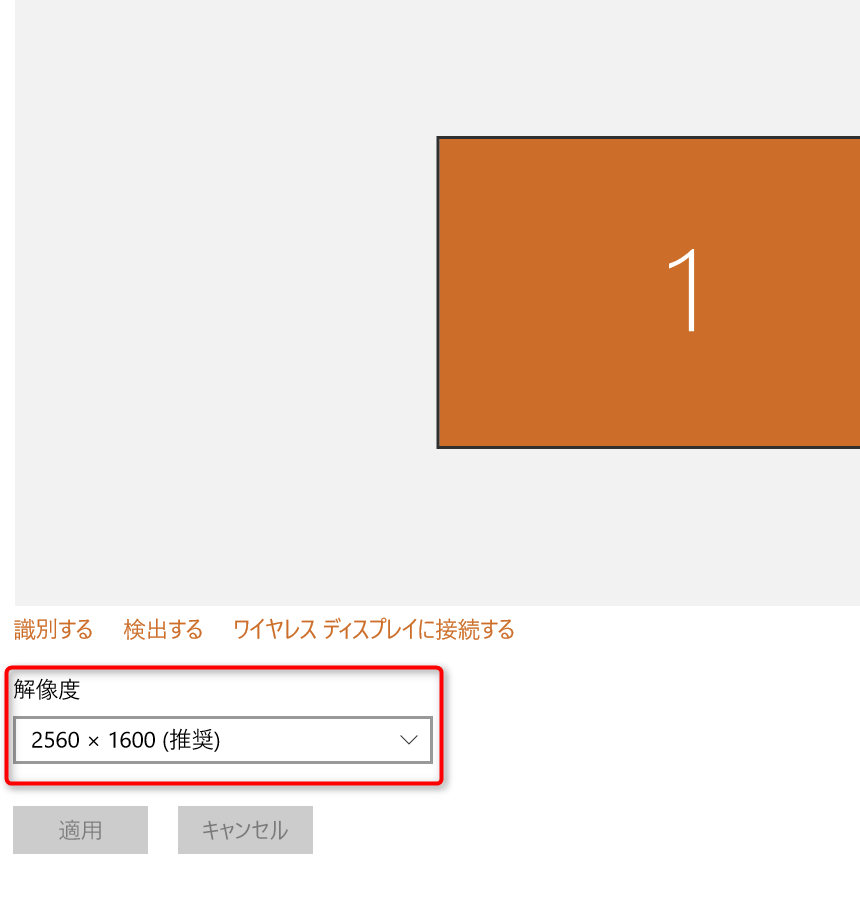 5.変更できる解像度が表示されます、WUXGAの「1920×1200」を選択します
5.変更できる解像度が表示されます、WUXGAの「1920×1200」を選択します
6.「適用」を選択して解像度を変更します
7.「ディスプレイの設定を維持しますか?」と確認メッセージが表示されますので、「設定の維持」を選択してディスプレイを変更します
8.解像度が、WUXGA(1920×1200)変更され、アイコンが小さく、文字も小さくなり使い勝手がよくなります